Как создать ссылку для скачивания с помощью WordPress
Опубликовано: 2022-04-07Типичный веб-сайт представляет собой классический поток. Вы будете создавать контент, а конечный пользователь его потребляет. Хотя веб-сайты могут быть динамичными в том смысле, что пользователь может вводить текст в поля формы, пользователь все равно должен совершать взаимодействие. Однако, если вы создаете ссылку для скачивания в WordPress, пользователь может взаимодействовать, и вы можете предоставить что-то взамен.
Существует множество способов создать ссылку для скачивания, и каждый из них подходит для разных нужд. Плагины — это типичный способ добавления дополнительных функций, хотя у самого WordPress есть базовый, нативный способ выполнения этой работы. Несмотря на это, у вас может быть способ предлагать загрузки в зависимости от требований вашего сайта и ваших пользователей.
В этом посте мы покажем вам, как создать загрузку в WordPress, сначала без плагинов. Оттуда мы представим лучший способ добавления загрузок на ваш сайт и покажем вам, как это сделать.
Оглавление
- Что такое ссылка для скачивания (и почему вы должны использовать их больше)
- 1. Используйте гиперссылки в своих сообщениях и страницах WordPress
- 2. Добавьте загрузки, используя собственный блок файлов
- Почему ручной подход не оптимален
- Представляем монитор загрузки
- Как улучшить ваши ссылки для скачивания с помощью Download Monitor
- Подведение итогов
Что такое ссылка для скачивания (и почему вы должны использовать их больше)
Вы взаимодействовали со ссылкой для скачивания по крайней мере один раз, если не тысячи раз, в Интернете. Это кнопка, которая может инициировать любое действие, но в данном случае это загрузка файла:
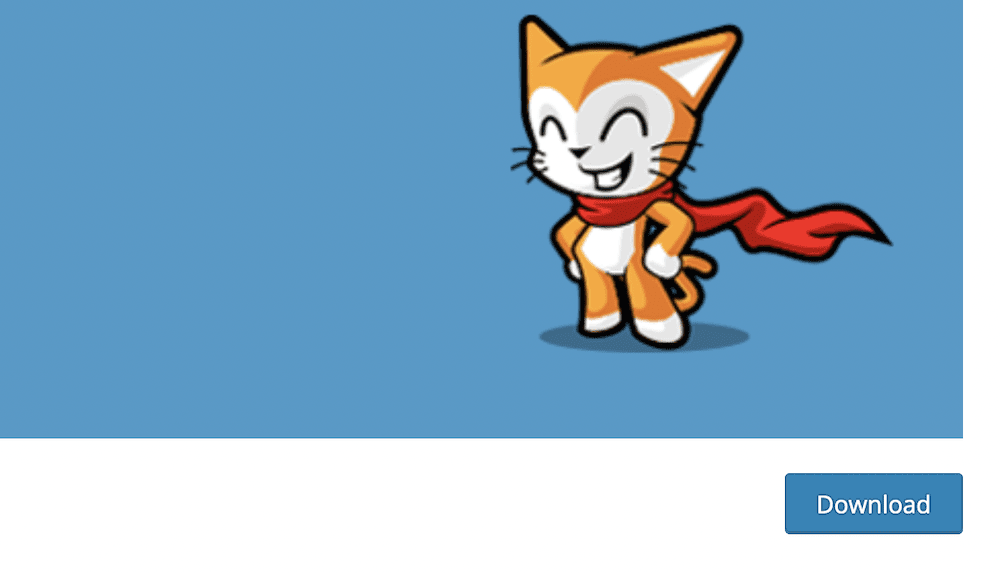
Это фантастический способ предлагать файлы, но он также станет ключевой частью любой стратегии электронной коммерции, которую вы используете. Например, если вы продаете электронные книги, фотографии, музыку или видеофайлы, для каждого из них потребуется кнопка загрузки. Есть несколько причин, по которым ссылка на загрузку на основе кнопки является хорошей идеей для реализации:
- Вы можете дать пользователю возможность «самообслуживания». Таким образом, они могут загрузить файл столько, сколько им нужно, без вашего участия.
- Вы можете сделать процесс загрузки более безопасным. Если вы думаете об альтернативе, вам нужно отправить файл или ссылку по электронной почте. Это может отсутствовать шифрование и защита.
- Более того, ссылка или кнопка для скачивания повышает доверие к вашему сайту. Это осуществляется прямым путем, особенно если ваш сайт использует сертификат Secure Sockets Layer (SSL). Это также может происходить косвенными способами, например, без использования незашифрованных методов для доставки файлов.
Таким образом, ссылки для скачивания могут обеспечить множество преимуществ для вашего сайта и ваших пользователей. В зависимости от ваших требований и если вы реализуете правильное решение, вы также можете лучше управлять своими файлами и получать ценную информацию о том, как ваши пользователи взаимодействуют с вашими загрузками. Это дает вам возможность создавать ссылки и кнопки для скачивания, которые принесут больше пользы в будущем.
Как создать ссылку для скачивания с WordPress без плагинов
В следующем разделе мы рассмотрим, как создать простую и понятную ссылку для скачивания. Однако после этого мы поговорим о том, почему это может быть не лучшим вариантом для каждого варианта использования. Мы также рассмотрим, как плагин может помочь, а также как его использовать.
1. Используйте гиперссылки в своих сообщениях и страницах WordPress
Это должно быть знакомым вам подходом, если вам нужно добавить любой тип ссылки к вашему контенту. Тем не менее, вы можете использовать этот метод для загрузки с некоторой подготовкой.
Для этого сначала войдите в WordPress и перейдите в Медиатеку :
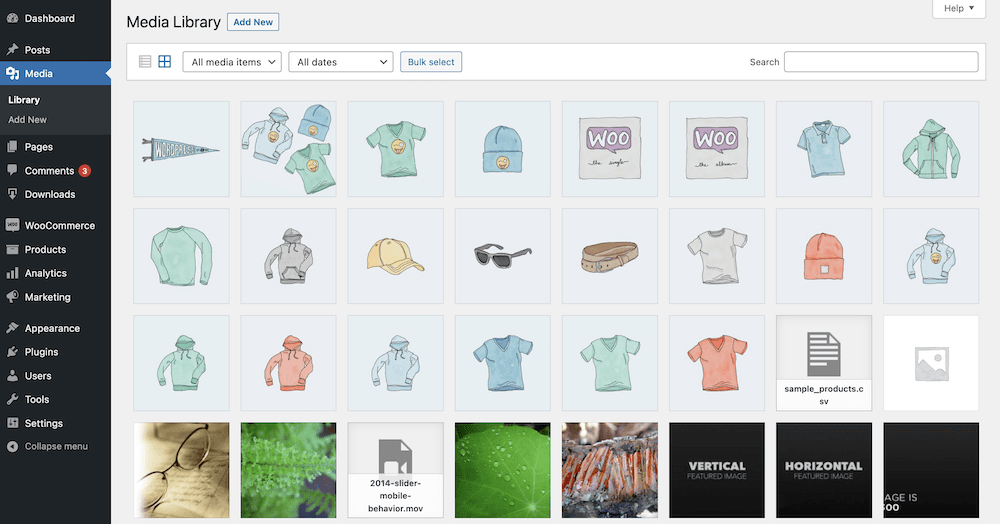
Затем найдите файл, который хотите загрузить, на свой компьютер и перенесите его в WordPress. Вы можете сделать это с помощью перетаскивания или с помощью кнопки « Добавить новый »:
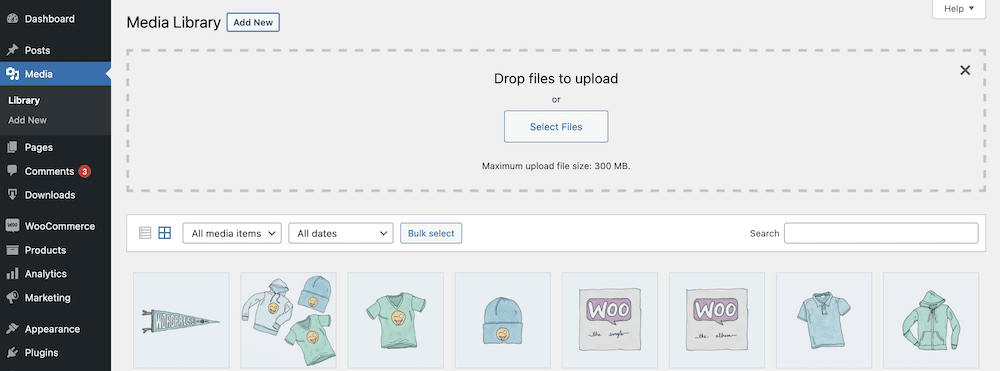
WordPress начнет загрузку, и это может занять некоторое время в зависимости от размера вашего файла, вашего интернет-соединения и характеристик вашего сервера. После завершения этого процесса вы можете выбрать файл, чтобы выделить его. С правой стороны вы увидите ряд полей, относящихся к метаданным файла:
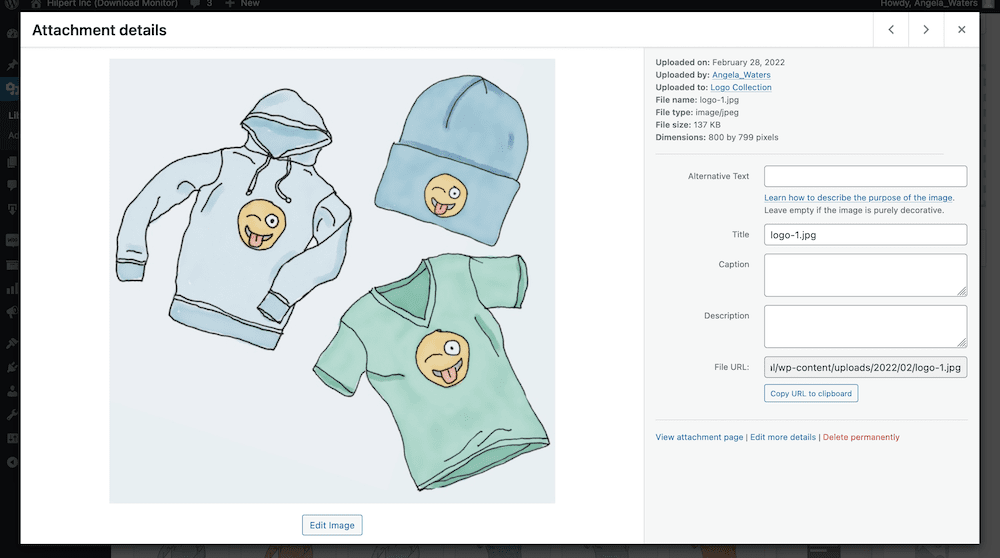
Здесь посмотрите на поле « URL-адрес файла» . Это прямая ссылка на файл, и вам нужно скопировать ее с помощью кнопки « Копировать URL в буфер обмена », чтобы использовать ее в другом месте:
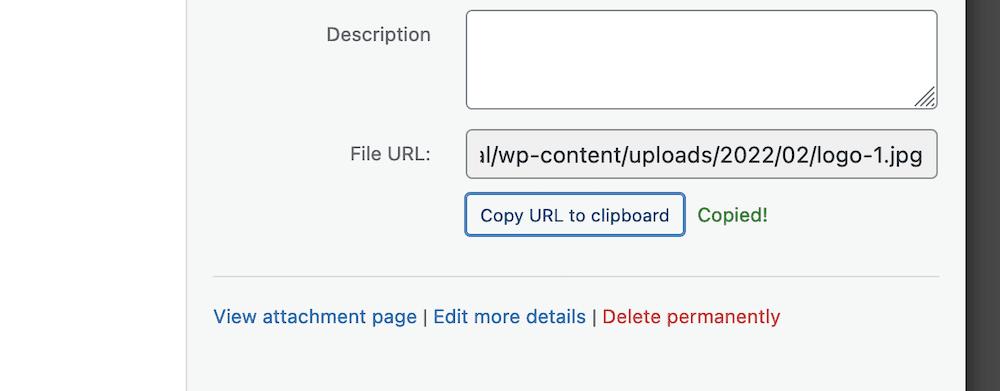
Отсюда перейдите к сообщению или странице, в которой вы хотите создать ссылку для скачивания, и найдите соответствующее место в своем контенте. Затем вы добавите гиперссылку, как и для любой другой ссылки WordPress:
- Выделите часть текста.
- Выберите параметр гиперссылки в контекстном меню.
- Добавьте ссылку и подтвердите изменения.
Это основной способ создать ссылку для скачивания в WordPress. Однако вы можете сделать еще больше, и мы рассмотрим это чуть позже.
2. Добавьте загрузки, используя собственный блок файлов
Редактор блоков WordPress также предоставляет быстрый и простой способ создать ссылку для скачивания. Это выглядит лучше, чем гиперссылка, и, по крайней мере, предлагает пользователю специальный способ загрузки файла или продукта.
Вам нужно будет загрузить свой файл в соответствии с последним методом, а оттуда перейти в редактор блоков WordPress. Когда вы найдете правильное место для своего файла, добавьте новый блок файлов в свою публикацию или страницу:
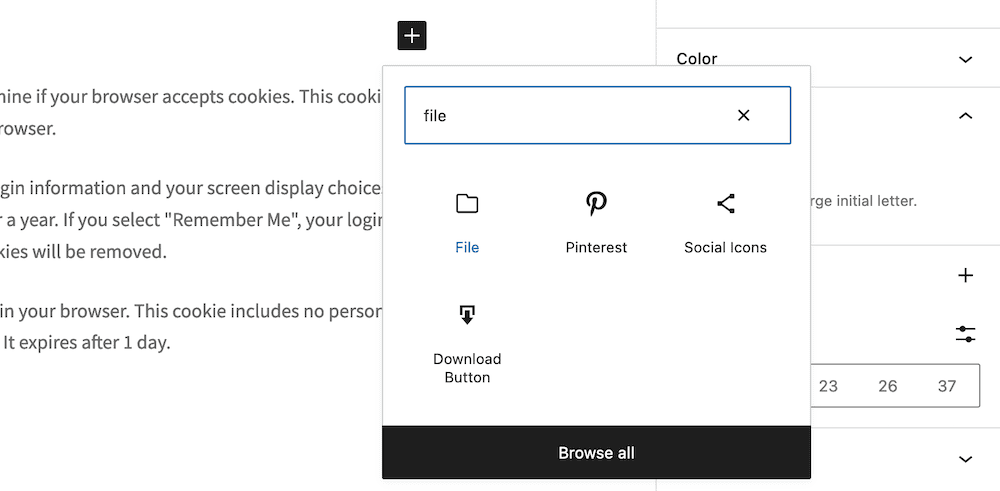
Это даст вам возможность загрузить файл из блока, что удобно, если вы не хотите покидать интерфейс редактора:
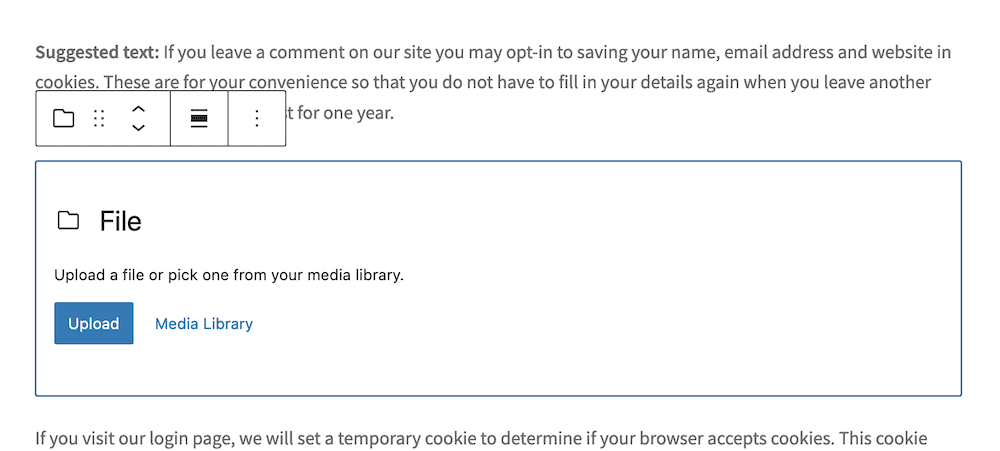
Выбрав элемент, вы увидите кнопку загрузки в своем содержимом вместе с именем файла для загрузки:
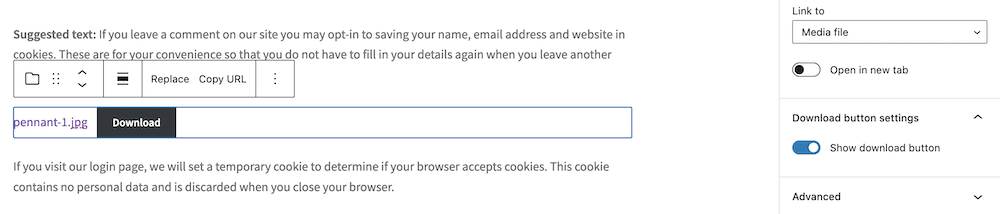
Вы заметите, что на боковой панели редактора доступно несколько параметров. Однако, кроме выбора того, на что будет ссылаться кнопка, и удаления кнопки загрузки из внешнего интерфейса, больше не с чем работать. Однако это выглядит лучше, чем гиперссылка, и показывает четкий способ загрузки файла.
Говоря об этом, давайте обсудим, почему этот ручной подход может быть не лучшим вариантом для создания ссылки для скачивания. Затем мы поговорим о плагине WordPress, который вам следует рассмотреть вместо этого.
Почему ручной подход не оптимален
Прежде чем мы продолжим, стоит отметить преимущества ручного подхода к созданию ссылки для скачивания в WordPress:

- Вы получаете полный контроль над расположением файла на вашем сервере и размещением ссылки.
- Собственные методы дают вам эффективный способ добавления кнопок загрузки или ссылок к вашим сообщениям и страницам, которые также соответствуют дизайну вашего сайта.
- Говоря об этом, если у вас есть небольшие знания CSS, вы можете улучшить внешний вид кнопки загрузки (если вы используете блок файлов ).
- Гиперссылочный подход может предложить органичный и быстрый способ создания ссылки для скачивания и отображения ее для пользователей.
Однако мы считаем, что ручной подход не обеспечит достаточной функциональности и гибкости для большинства пользователей, которым необходимо предлагать ссылки для скачивания. Вот почему:
- Вам понадобятся знания в области кодирования, чтобы изменить аспекты кнопки загрузки или ссылки, что может стать препятствием, если у вас нет (или вы не хотите) этих навыков.
- Ваши файлы не будут в безопасности, они будут на вашем сервере вместе с другими вашими файлами. Например, подумайте, как вы можете легко сохранять изображения из Интернета — это может быть то, как пользователи взаимодействуют с вашим контентом. Таким образом, ссылка или кнопка для скачивания не понадобятся, так как пользователи будут «ссылаться» на ваши файлы, не взаимодействуя с вашим сайтом.
- У вас нет возможности узнать, как ваши пользователи взаимодействуют с вашими загрузками. Специальное решение может помочь вам следить за тем, какие файлы работают хорошо, и позволит вам повысить ценность и улучшить качество ваших загрузок.
Однако есть решение, которое может обеспечить преимущества ручного подхода и предложить то, что вам нужно для обеспечения надежной стратегии загрузки. Далее мы рассмотрим его.
Представляем монитор загрузки
Download Monitor — это первоклассный плагин загрузки WordPress, который предоставляет почти все, что вам нужно, чтобы вы могли создать ссылку для загрузки, отслеживать эти загрузки и обслуживать свою аудиторию фантастическим опытом.
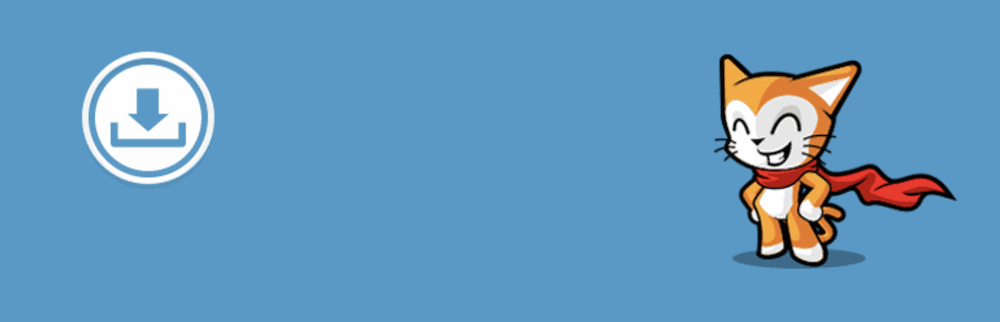
Вот что делает Download Monitor плагином номер один для размещения и отображения ваших загрузок:
- Вы будете использовать знакомый интерфейс WordPress для добавления, организации и управления загрузками.
- Существует возможность предлагать различные типы файлов и версии для загрузки. Это убийца, если вы регулярно обновляете свои продукты, но хотите предлагать пользователям более старые версии.
- В отличие от нативного подхода, вы можете настроить внешний вид кнопки загрузки в интерфейсе. У вас есть не только ряд параметров настройки, вы также можете отображать ключевые метаданные для пользователей.
Основной плагин бесплатен навсегда, но вы можете получить больше возможностей в рамках одного из наших премиальных планов. Например, каждый план предоставляет ряд расширений, помогающих улучшить функциональность Download Monitor. Вы можете внедрять CAPTCHA, загружать страницы, импортировать и экспортировать CSV-файлы и многое другое.
Вы даже можете заблокировать доступ к загрузкам в зависимости от того, отправит ли пользователь твит, подпишется на вашу рассылку новостей и целый ряд других вариантов:
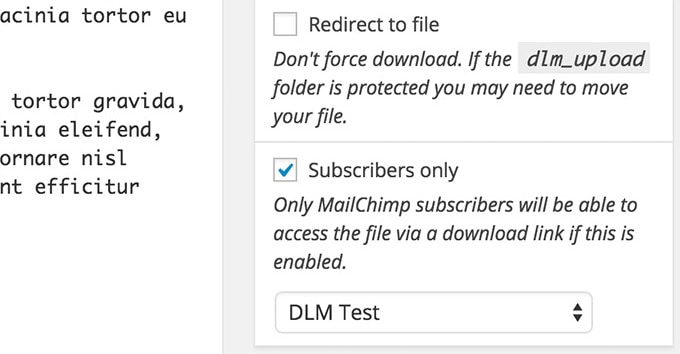
Лучшая новость заключается в том, что Download Monitor начинается с 69 долларов в год и предлагает 14-дневную гарантию возврата денег без вопросов. Для топового плагина, который может принести вам больше денег, предоставить вам больше ценной информации и многое другое, Download Monitor представляет собой удивительную ценность.
Как улучшить ваши ссылки для скачивания с помощью Download Monitor
Чтобы использовать Download Monitor, вам необходимо установить и активировать его.
После завершения этого процесса вы можете добавить новую загрузку по ссылке « Загрузки» > «Добавить новую» :
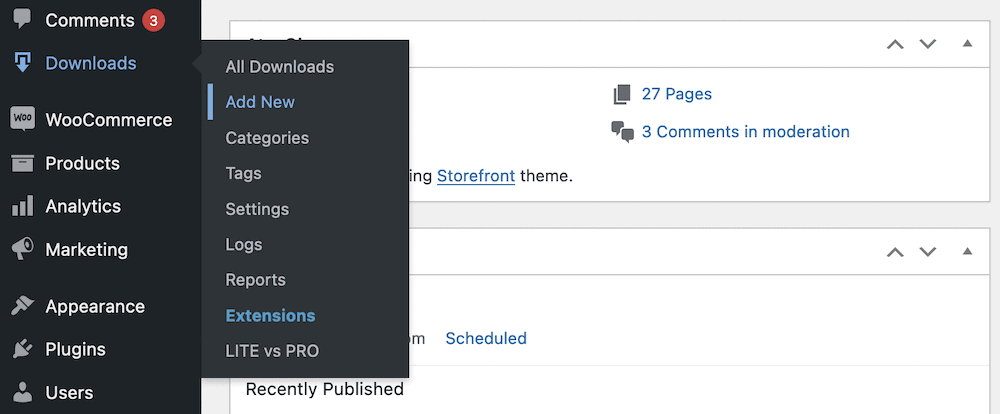
Здесь вы увидите экран, похожий на классический редактор WordPress. Хотя вы можете добавить сюда заголовок и описание, если хотите, в метабоксе « Загружаемые файлы/версии » под ним вы создадите ссылку для скачивания. Если вы нажмете кнопку « Добавить файл », вы увидите несколько полей:
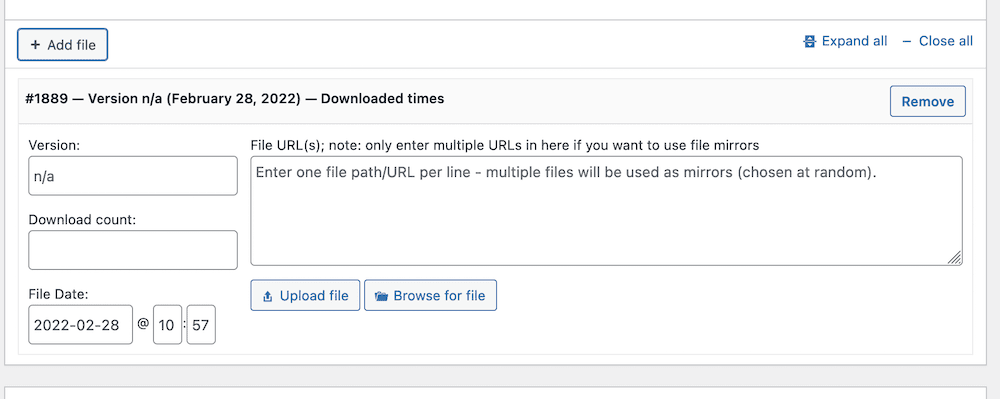
Вам не нужно будет вводить номер версии или количество загрузок, если вы этого не хотите, но вы можете использовать кнопки « Загрузить файл» и «Найти файл» , чтобы найти загрузку. Первый приведет вас к экрану медиатеки, а второй позволит вам найти файл на вашем сервере. Это будет полезно, если у вас есть специальное место для загрузки определенных файлов.
После того, как вы закончите это, вы можете перейти к сообщению или странице, найти подходящее место для вашего контента и посмотреть, как добавить блок. На этот раз вы можете выбрать блок кнопок загрузки :
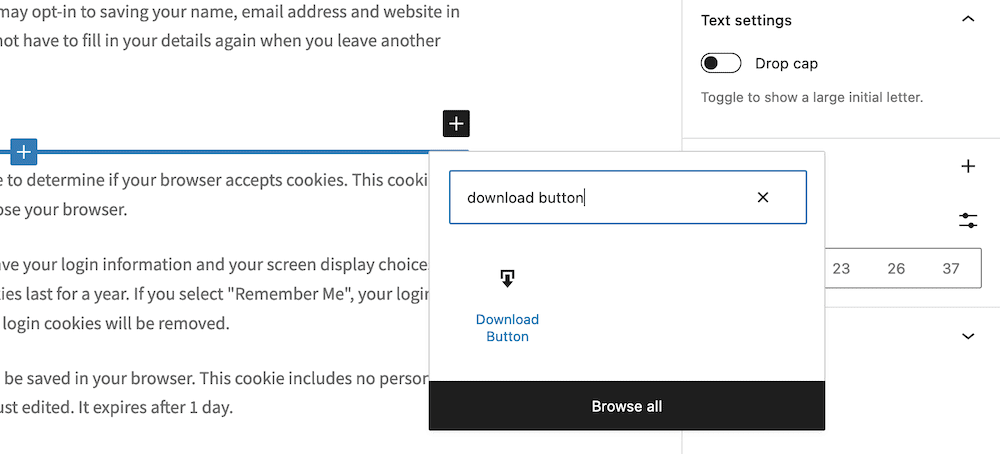
После того, как вы добавите это, вы можете выбрать загрузку на боковой панели WordPress вместе с шаблоном кнопки Download Monitor. Это позволяет настроить внешний вид кнопки загрузки в интерфейсе:
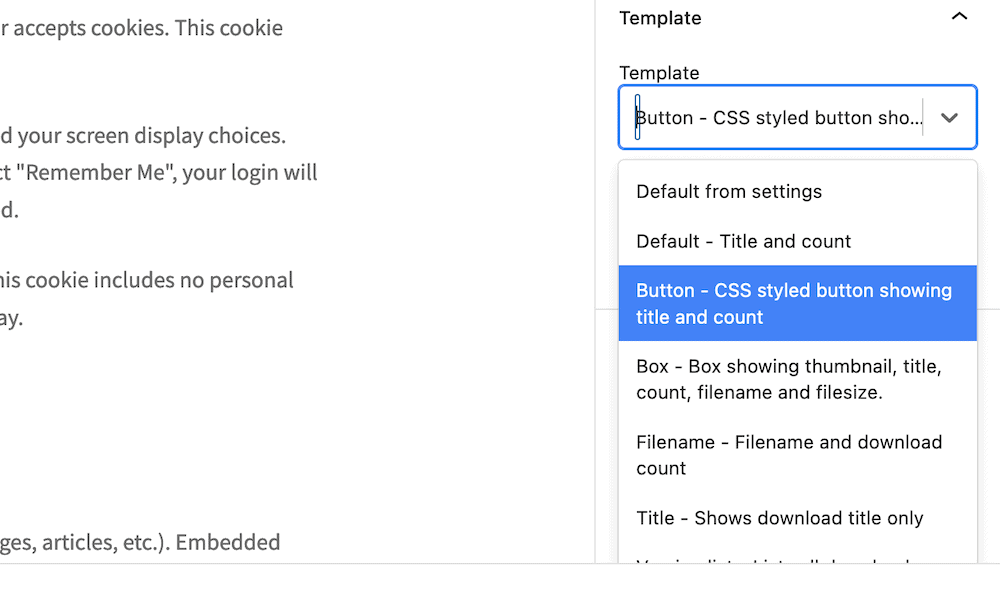
Отсюда вы можете предварительно просмотреть ссылку для загрузки в интерфейсе и сохранить изменения.
Подведение итогов
Ссылка для скачивания — это то, на чем будет настаивать большинство пользователей, если они хотят получить доступ к файлу на вашем сайте. Действительно, для бизнеса электронной коммерции это будет неотъемлемым элементом вашего сайта. Вы предлагаете пользователям возможность контролировать, как и когда они получают файл, а также повышаете их безопасность. Если вы создадите ссылку для скачивания в WordPress, вы можете превратить небезопасный и неэффективный сайт в источник производительности.
Нативный подход WordPress подходит для некоторых ситуаций, но он не поможет, если вы серьезно относитесь к тому, как вы предлагаете загрузку пользователям. Плагин, такой как Download Monitor, может помочь вам несколькими способами. Он обеспечивает удобный способ импорта и предложения ссылок для скачивания, а также обеспечивает прозрачность того, как пользователи взаимодействуют с вашими загрузками.
Лучшая новость заключается в том, что Download Monitor предлагает премиальные планы для любого бюджета. Каждое из них предлагает набор расширений, которые помогут вам создать ссылку для скачивания в WordPress с максимальной функциональностью. Каждая покупка также предлагает 14-дневную гарантию возврата денег без вопросов!
